Xbox 360のエラーコード8015190Eの原因と修正方法
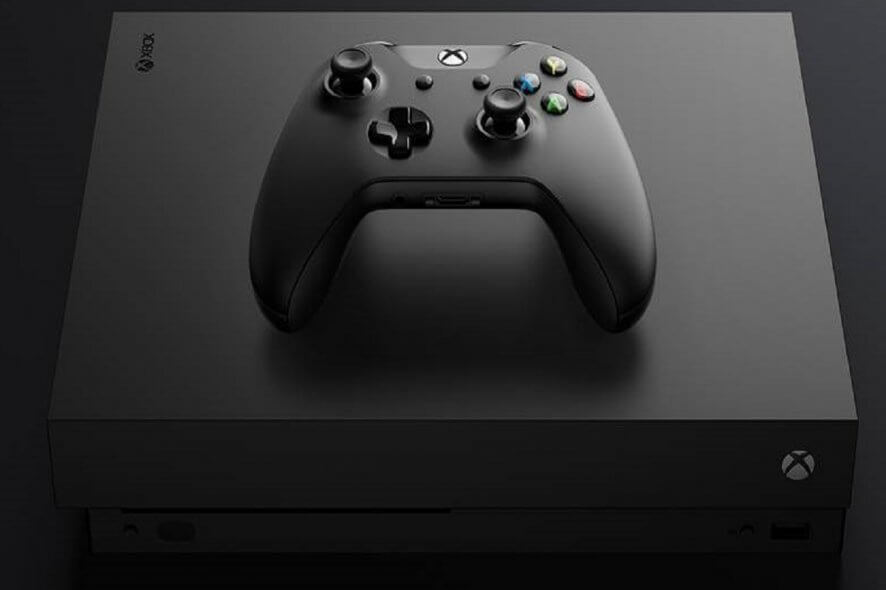 Xbox OneやXbox 360のユーザーの中には、Xbox 360のエラーコード8015190Eで苦しんでいるという報告がいくつかあります。彼らは通常、「あなたのコンソールはXbox Liveに接続できません」というメッセージと共にエラーコード8015190Eが表示され、突然Xbox Liveサーバーに接続できなくなります。
Xbox OneやXbox 360のユーザーの中には、Xbox 360のエラーコード8015190Eで苦しんでいるという報告がいくつかあります。彼らは通常、「あなたのコンソールはXbox Liveに接続できません」というメッセージと共にエラーコード8015190Eが表示され、突然Xbox Liveサーバーに接続できなくなります。
もし、あなたも同じ状況にあるなら、この問題を解決する方法がないか気になっていることでしょう。これには数秒しかかからないはずですので、公式のXbox Liveステータスページにアクセスしてください。何らかのアラートが表示されている場合は、サービスが復旧するのを待ち、再度試してみてください。
ただし、Xbox Liveステータスページのサービスに異常が見られない場合は、エラーコード8015190Eの修正に向けて、もう少し大胆な選択肢を試す準備が整ったことになります。
Xbox 360エラーコード8015190Eを修正する方法
1. Xboxコンソールを再起動する
- コントローラーのガイドボタンを押します。
- 右バンパーを3回押してシステムメニューに進みます。
- コンソールの再起動を選択します。
- 次のウィンドウから再起動オプションを選択します。
ご覧の通り、Xboxをオフにして再びオンにすることは非常に簡単な手順です。再起動することで、あなたのようなメッセージは多くの場合クリアされますが、完全なシャットダウンを行うことも選択できます。Xboxボタンを約10秒間押してみてください。コンソールはすぐに電源が切れます。
コンソールの電源ケーブルを抜き、電源供給装置をリセットするために少なくとも10秒待ちます。電源ケーブルを再接続し、最後にXboxボタンを押してコンソールの電源を入れます。
2. ルーターでUPnPを有効にする
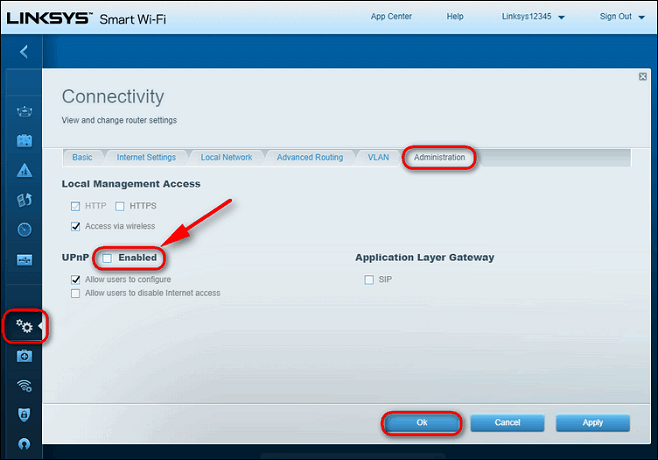
- 手続きを始めるには、コンソールが接続されているルーターを確認します。
- デフォルトのブラウザに192.168.1.1または192.168.0.1と入力し、Enterを押してルーターの設定ページを開きます。
- これらが最も一般的に使用されるデフォルトのIPアドレスですが、機能しない場合はルーターのIPアドレスを確認してください。最初にコマンドプロンプトを起動し、次にipconfig /allと入力してEnterを押します。
- 最初のログインページに到達したら、ルーターの資格情報を挿入します。デフォルトでは、adminと1234です。
- 接続ページに進みます。
- 管理タブを選択します。
- 対応するチェックボックスにチェックを入れてください。
- 最初にルーターを再起動し、次にコンソールを再起動して、すべての必要なポートが開かれることを確認します。
- 次回の起動が完了したら、再度ゲームを起動し、問題が解決されたかどうか確認します。
Xbox 360エラーコード8015190Eメッセージの別の優れたトラブルシューティング手順は、ルーター/モデムでユニバーサルプラグアンドプレイオプションを有効にすることです。これにより、ネットワーク機器がXboxコンソールに必要なポートを転送し、エラーを解消するのに役立ちますので、上記の手順を適用してください。
3. ハードリセットを実行する
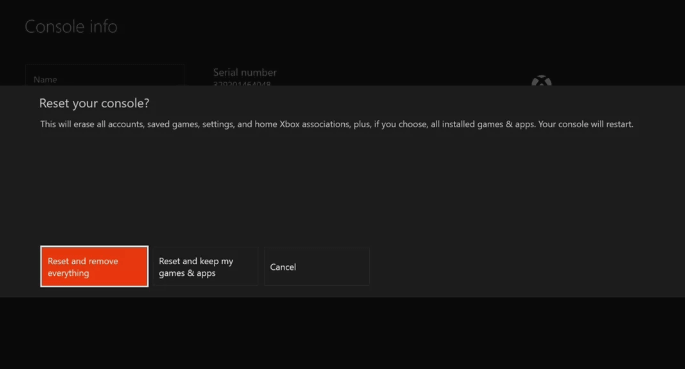
- Xboxボタンを押してガイドを開きます。
- システム > 設定 > システム > コンソール情報を選択します。
- コンソールのリセットを選択します。
- コンソールをリセットするためのオプションを選択します:リセットしてゲームとアプリを保持またはリセットしてすべて削除します。
- 工場出荷状態に戻すことを希望しない場合は、キャンセルを選択することもできます。
- コンソールが工場出荷状態に自動的に復元するのを待ちます。
上記の手順で問題が解決しない場合、ハードリセットを実行してみる価値があります。コンソールを再起動するだけでは、余分なデータを取り除くのに十分でないことがあります。これを確実に行うためには、もう少し進める必要があります。
多くのXboxユーザーがこの方法が効果的であると確認しており、再びアカウントにサインインする際に8015190Eエラーに遭遇しなくなったことが報告されています。コンソールを工場出荷状態にリセットする準備ができたら、上記の手順に従ってください。
ただし、コンソールを工場出荷設定にリセットすると、すべてのアカウント、保存されたゲーム、設定が消去されるため、データを同期させたい場合は、Xbox Liveにサインインして接続しておくことをお勧めします。そして、Xbox Oneのガイドを開く際に問題が発生した場合は、迅速に問題を解決するためのこの簡単な手順を確認してください。
この記事が役に立ったら、下のコメント欄でお知らせください。













